windows xp怎么连wifi XP电脑无法连接WiFi怎么办
更新时间:2023-09-26 16:04:04作者:xtyang
windows xp怎么连wifi,在今天的科技发展中,WiFi已经成为我们生活中不可或缺的一部分,有时候我们可能会遇到一些问题,比如Windows XP电脑无法连接WiFi。这种情况下,我们不必过于担心,因为有一些简单的解决方法可以帮助我们解决这个问题。本文将介绍一些解决Windows XP电脑无法连接WiFi的方法,希望能够帮助到遇到这个问题的朋友们。
操作方法:
1.在“开始”菜单中选择“控制面板”。
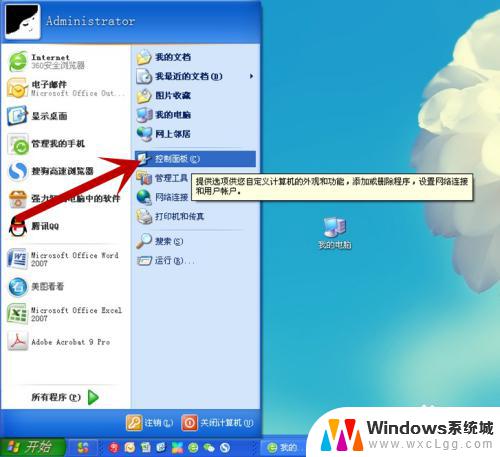
2.在“控制面板”中,选择“网络连接”。
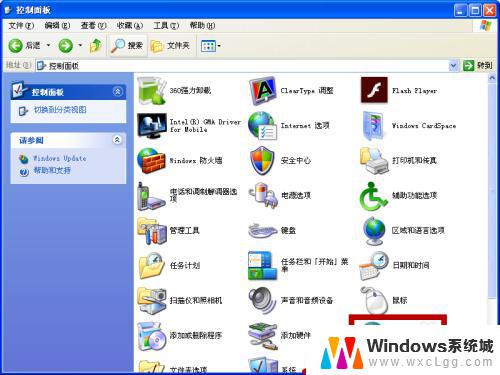
3.用鼠标右击”无线网络连接“,在弹出的对话框中选择”启用“。
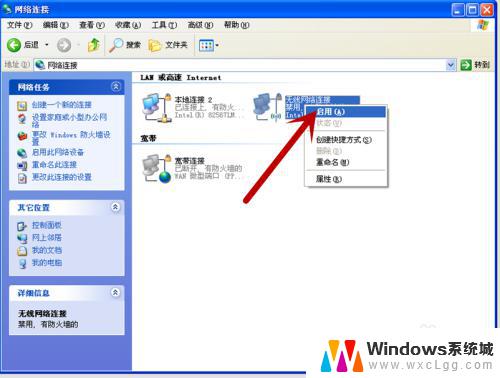
4.系统则开始自动连接无线网络,大概需要花30秒钟。
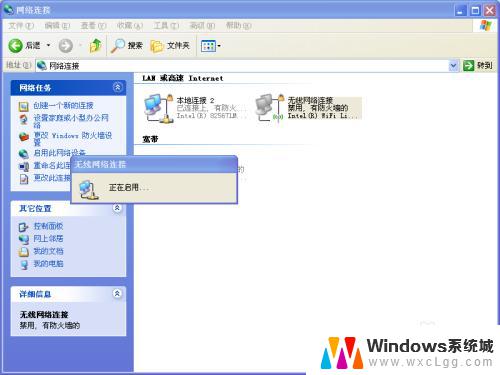
5.一会儿,成功连接无线网络,显示“已连接上”。
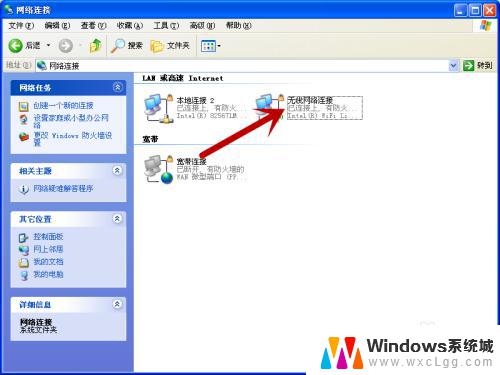
6.有时候,电脑更换了新地方,要连接新的无线网络,怎么办呢?鼠标右击”无线网络连接“,选择”查看可用的无线连接“。
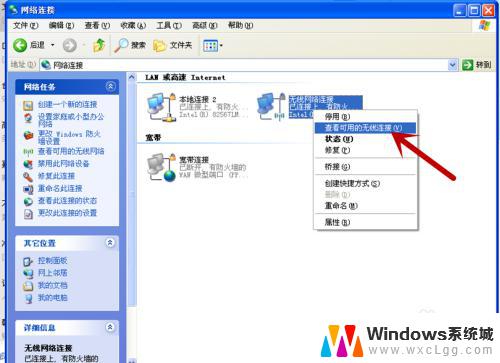
7.系统将附近的所有无线网络全部列出来,选择其中一个。
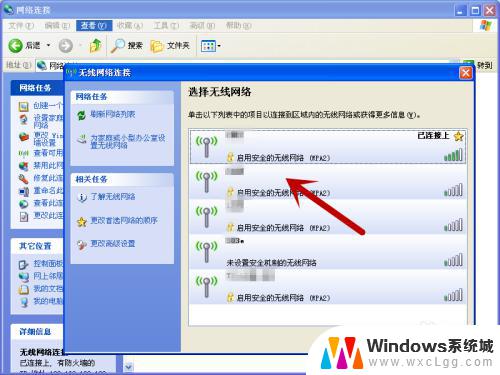
8.因为是第1次使用,所以要输入该无线网络的密码。输入后,点击”连接“即可。
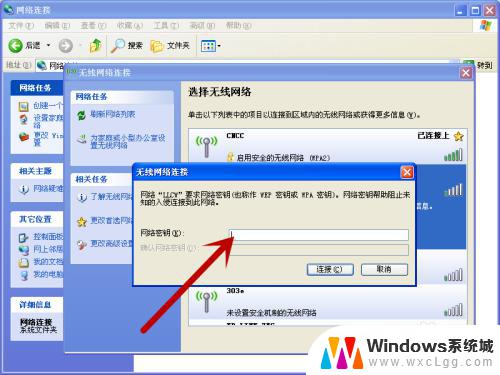
以上就是Windows XP如何连接WiFi的全部内容,如果您遇到相同的问题,可以参考本文中介绍的步骤进行修复,希望这些信息对您有所帮助。
- 上一篇: 手机上怎么弄qq邮箱 手机QQ如何绑定邮箱
- 下一篇: 电脑自带摄像头怎么调节 电脑摄像头怎样打开
windows xp怎么连wifi XP电脑无法连接WiFi怎么办相关教程
-
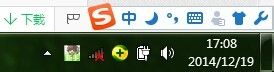 连接不到wifi怎么办 无法连接WiFi的电脑怎么办
连接不到wifi怎么办 无法连接WiFi的电脑怎么办2024-02-20
-
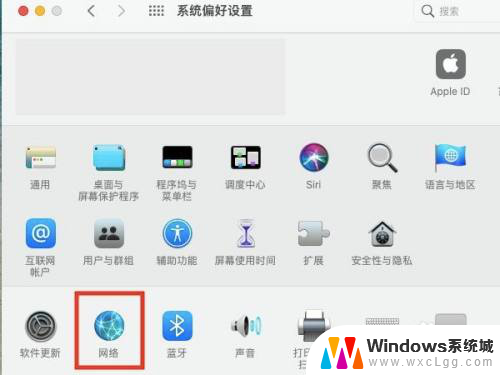 macbook怎么连接wifi 苹果笔记本无法连接wifi怎么办
macbook怎么连接wifi 苹果笔记本无法连接wifi怎么办2024-07-16
-
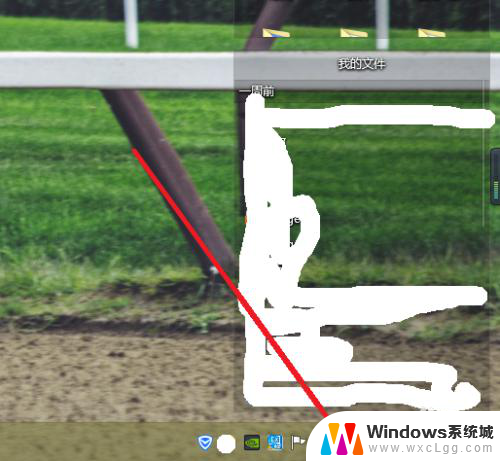 电脑可无线连接wifi吗 电脑为什么无法连接WiFi
电脑可无线连接wifi吗 电脑为什么无法连接WiFi2024-02-29
-
 无线wifi台式电脑怎么连接 台式电脑连接无线网的方法介绍
无线wifi台式电脑怎么连接 台式电脑连接无线网的方法介绍2024-04-19
-
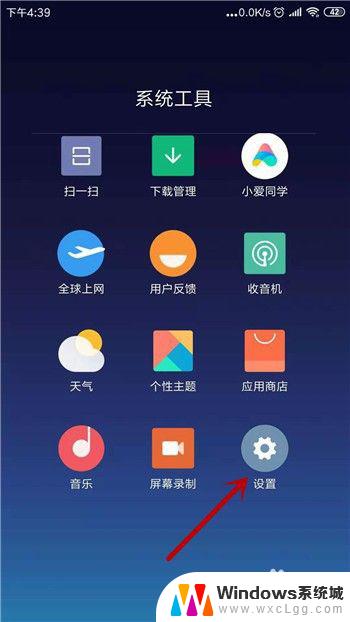 为什么连上无线却无法上网 手机无法连接WiFi上网怎么办
为什么连上无线却无法上网 手机无法连接WiFi上网怎么办2023-10-22
-
 宽带已连接不能上网怎么回事 WiFi已连接但无法上网怎么办
宽带已连接不能上网怎么回事 WiFi已连接但无法上网怎么办2024-01-12
电脑教程推荐
- 1 固态硬盘装进去电脑没有显示怎么办 电脑新增固态硬盘无法显示怎么办
- 2 switch手柄对应键盘键位 手柄按键对应键盘键位图
- 3 微信图片怎么发原图 微信发图片怎样选择原图
- 4 微信拉黑对方怎么拉回来 怎么解除微信拉黑
- 5 笔记本键盘数字打不出 笔记本电脑数字键无法使用的解决方法
- 6 天正打开时怎么切换cad版本 天正CAD默认运行的CAD版本如何更改
- 7 家庭wifi密码忘记了怎么找回来 家里wifi密码忘了怎么办
- 8 怎么关闭edge浏览器的广告 Edge浏览器拦截弹窗和广告的步骤
- 9 windows未激活怎么弄 windows系统未激活怎么解决
- 10 文件夹顺序如何自己设置 电脑文件夹自定义排序方法